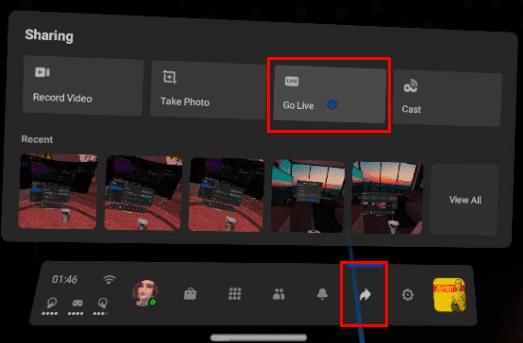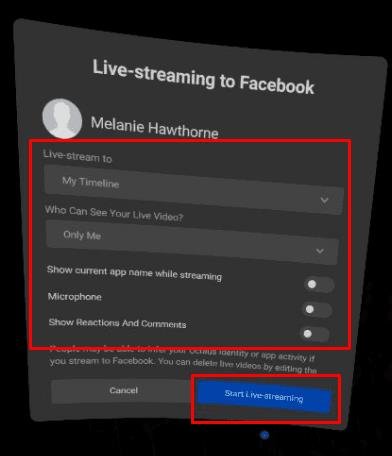Ha jól érzi magát valamiben, érdemes lehet másokkal is megosztani az élvezetét. A videojátékok esetében ez általában két formában jelentkezik: többjátékos és streaming. Szinte minden játékosnak lesz némi tapasztalata a többjátékos játékokkal kapcsolatban . Rengeteg lehetőség áll rendelkezésre a helyi osztott képernyős együttműködéstől az online versenytárs játékosokig. A streaming a játékmenet megosztásának egy újabb formája, ahol egy személy streameli a játékmenetét az interneten.
Nem biztos, hogy mindenki számára szórakoztatónak tűnik, ha valaki másnak videójátékot játszik. ez elég népszerű. A legnépszerűbb streamerek némelyike több millióan iratkoztak fel a csatornáikra. Rendszeresen több tíz- vagy akár százezres megtekintésük van a patakjaikról. A legnépszerűbb streamelők vagy a legjobbak közé tartoznak a választott játékokban, vagy erős és vonzó személyiségük van, ami miatt a nézők még többet keresnek vissza.
Ha el akarod kezdeni a streamelést, vagy szeretnél valami klassz VR-játékot bemutatni barátaidnak, az egyik teendő, hogy streamelhet a Facebookra. Hasznos, hogy ezt egyszerűen megteheti közvetlenül az Oculus Quest 2 VR fejhallgatójáról.
Hogyan streamelj a Quest 2-ből a Facebookra
A Facebookon való streameléshez be kell jelentkeznie Oculus eszközére Facebook-fiókjával.
Megjegyzés : A Facebookon történő streamelés támogatása nem kötelező, így egyes alkalmazásokban le van tiltva.
Az élő közvetítés elindításához nyomja meg az Oculus gombot a jobb vezérlőn, válassza a „Megosztás”, majd a „Go Live” lehetőséget.
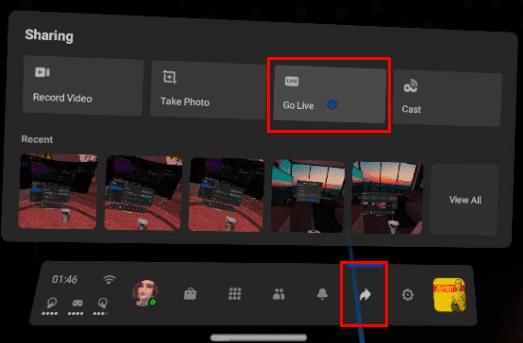
Az élő közvetítés elindításához nyomja meg az Oculus gombot a jobb vezérlőn, válassza a „Megosztás”, majd a „Go Live” lehetőséget.
Ezután, amikor a rendszer kéri, válassza ki, hogy kinek szeretné látni az élő közvetítést. A következők közül választhat: „Bárki a Facebookon”, „Facebook-ismerősök” vagy „Csak én”. Azt is meg kell adnia, hogy a beépített mikrofon hangja belekerüljön-e a streambe, és meg szeretné-e jeleníteni a megjegyzéseket és reakciókat az élő közvetítésben.
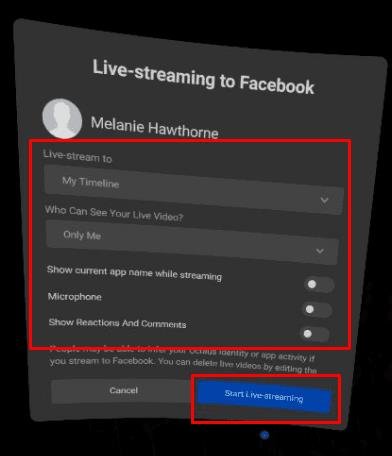
Válaszd ki, hogy ki nézheti meg az adatfolyamodat, ha szeretnéd, hogy a mikrofon hangja is szerepeljen, és ha szeretnéd, hogy megjegyzések és reakciók jelenjenek meg az adatfolyamon.
Miután konfiguráltad az összes adatfolyam-beállítást, kattints az „Élő közvetítés indítása” gombra a közvetítés elindításához.
Tipp : Amikor befejezed az élő közvetítést, a videó automatikusan felkerül a Facebook idővonalára. Itt láthatóvá válik a korábban kiválasztott közönség számára.
A VR-játék Facebookra történő streamelése nagyszerű módja annak, hogy megosszák az Oculus Quest 2-vel töltött szórakozást. Az útmutató l��péseit követve megkezdheti a streamelést a Facebookra közvetlenül a Quest 2 fejhallgatójáról.